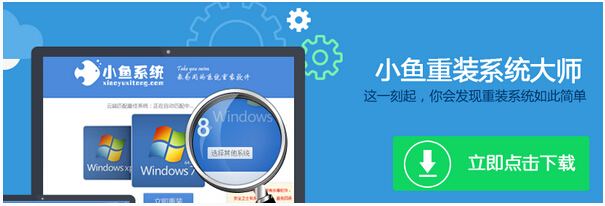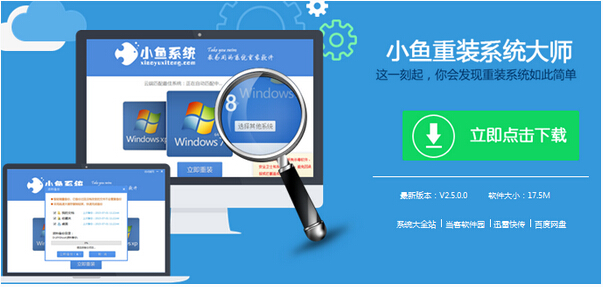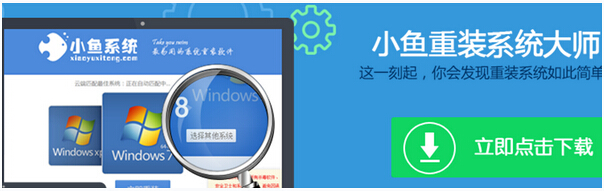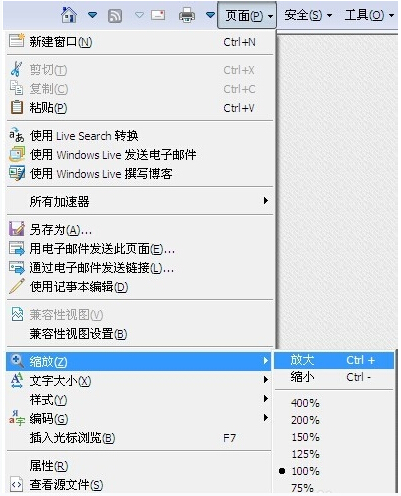Win7/8/10系統中縮放放大與恢復頁面字體的具體技巧
發布時間:2022-06-19 文章來源:xp下載站 瀏覽:
|
Windows 10是美國微軟公司研發的跨平臺及設備應用的操作系統。是微軟發布的最后一個獨立Windows版本。Windows 10共有7個發行版本,分別面向不同用戶和設備。截止至2018年3月7日,Windows 10正式版已更新至秋季創意者10.0.16299.309版本,預覽版已更新至春季創意者10.0.17120版本
最近,有些電腦用戶在瀏覽網頁時發現網頁字體變大了許多,感覺很別扭也很不美觀,可不知道如何恢復原樣。其實,我們可以通過調整網頁字體來解決此問題。下面,小編就來教大家調整網頁字體教程,這樣用戶就可以隨意縮放、放大或者恢復原有網頁字體了。
網頁字體調整方法如下:
一、縮小頁面,同時縮小字體具體操作方法:同時按Ctrl和減號鍵(-)或者按Ctrl再向下滑動鼠標即可,效果如下圖所示:
二、擴大放大頁面,擴大字體操作步驟如下:同時按Ctrl和加號鍵(+)或者按Ctrl再向上滑動鼠標。
三、若想還原成正常大小:按快捷鍵:Ctrl和零(0)鍵即可。
四、若想自定義頁面大小:點右上角“頁面”,“縮放”,選“自定義”即可。
關于網頁字體的調整教程小編就和大家介紹到這了,此方法適用于XP/Win7/8/10等系統自帶的或者第三方瀏覽器中,要是用戶也遇到同樣的問題話,不妨參考本文方法來處理,希望本文介紹的內容對大家有所幫助。
新技術融合:在易用性、安全性等方面進行了深入的改進與優化。針對云服務、智能移動設備、自然人機交互等新技術進行融合。Windows 10所新增的Windows Hello功能將帶來一系列對于生物識別技術的支持。除了常見的指紋掃描之外,系統還能通過面部或虹膜掃描來讓你進行登入。當然,你需要使用新的3D紅外攝像頭來獲取到這些新功能。 |
本文章關鍵詞: Win7/8/10系統中縮放放大與恢復頁面字體的具體技巧
相關文章
本類教程排行
系統熱門教程
本熱門系統總排行